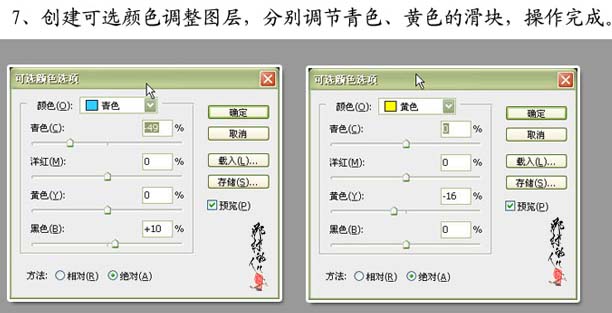最终效果

一、打开原图,选择菜单:图像 > 模式 > Lab颜色,创建曲线调整图层,参数设置如下图。
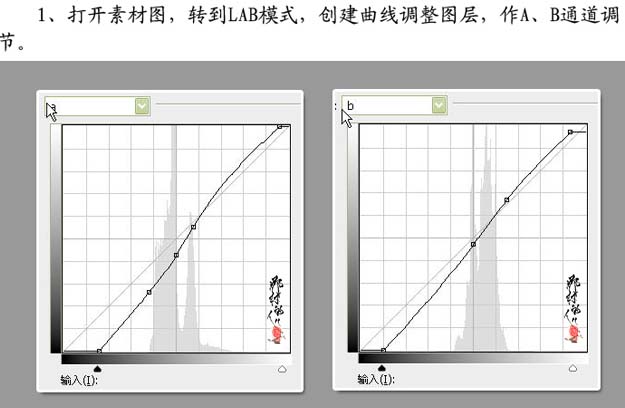

二、新建一个图层按Ctrl + Alt + Shift + E盖印图层,选择菜单:图像 > 模式 > RGB颜色,点不合并,创建可选颜色调整图层,参数设置如下图。
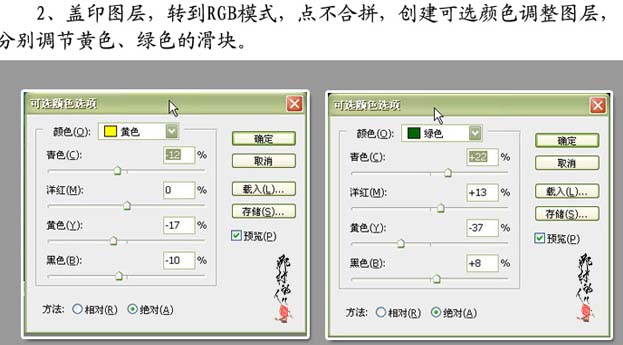

三、新建一个图层,盖印图层,使用Neat Image滤镜降噪处理。

四、复制一层,进行锐化处理。

五、选择图像 > 应用图像操作,参数设置如下图。

六、按Ctrl + Alt + 1提取红色通道选区,创建曲线调整图层,参数设置如下图。

七、创建可选颜色调整图层,参数设置如下图,确定后完成最终效果。